Lista de verificare a site-ului de comerț electronic: creați site-uri de comerț electronic de succes de la zero
Publicat: 2022-02-06Știți că rata de eșec a afacerii de comerț electronic este de 80% ? În unele cercetări, procentul este de 90%. Există multe motive pentru eșecul afacerii comerțului electronic. Unul dintre cele mai mari motive este că proprietarii nu reușesc să găsească instrumente care să le permită să creeze cu ușurință site-ul de comerț electronic de la zero.
Motivul din spatele incapacității lor poate fi alegerea cms-urilor și a instrumentelor greșite pentru un site de comerț electronic. Sau, altfel, alegând metoda total greșită care va limita contribuția la afacerea ta. Da, mă înțelegi bine. Eu vorbesc despre codificare. În plus, un site de comerț electronic conține o altă parte de personalizare care trebuie făcută corect.
De aceea, am decis să prezint aici lista de verificare supremă pentru construirea unui site web de comerț electronic de la zero, cu cele mai ușor de utilizat CMS și instrumente.
Lista de verificare pentru a construi site-ul de comerț electronic de la zero
În timpul construirii site-ului dvs. de comerț electronic, trebuie să vă asigurați că toate paginile de comerț electronic funcționează fără probleme. Pentru că problemele pe o singură pagină vă pot distruge întreaga afacere de comerț electronic. Aici succesul depinde în principal de buna funcționare a paginilor. În general, un site de comerț electronic are șase pagini pentru o funcționalitate impecabilă. Aceste pagini sunt:
- Pagina magazinului.
- Pagina de arhivare.
- Pagina de coș.
- Pagina de checkout.
- Pagina Contul meu.
- Pagina de multumesc.
Acum aveți nevoie de un ghid complet pentru construirea acestor pagini de magazin?
Nu vă faceți griji, veți primi un ghid din partea de jos despre cum să construiți un site de comerț electronic de la zero. Continuați să citiți pentru a vă lansa magazinul de comerț electronic.
1. Alegeți furnizorul de servicii de găzduire și numele de domeniu adecvat.
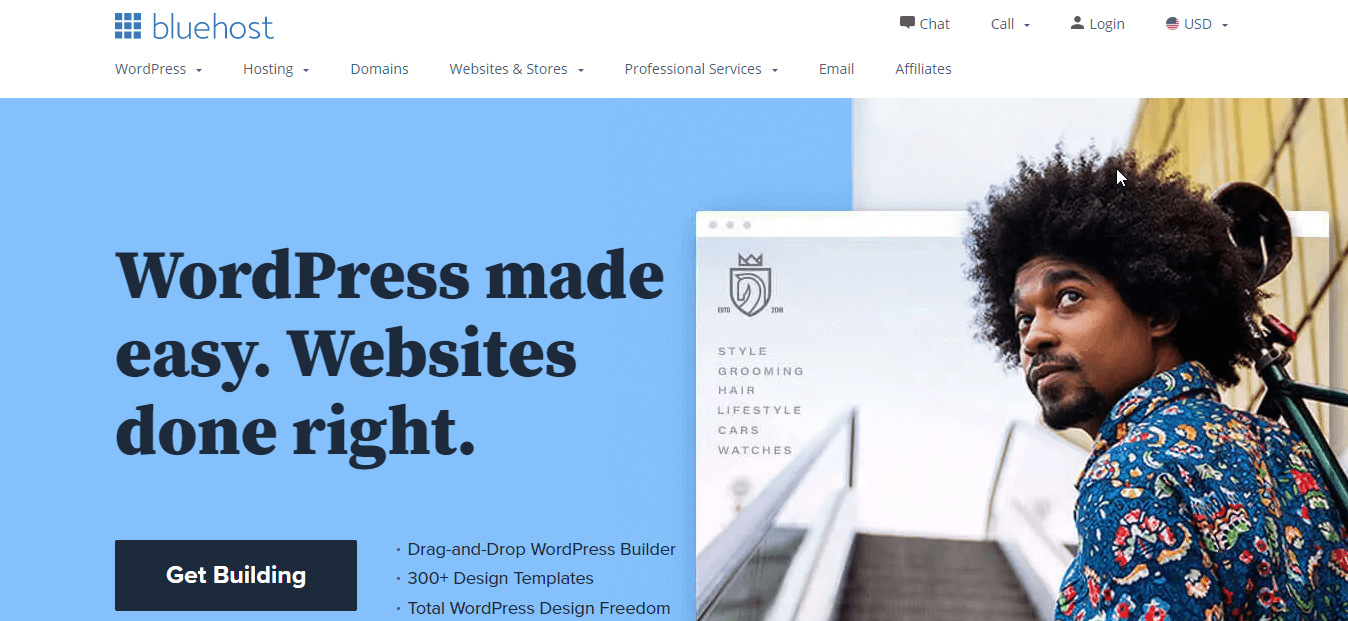
Un furnizor de servicii de găzduire vă va oferi spațiu digital pentru magazinul dvs. de comerț electronic. Puteți alege orice furnizor de servicii de găzduire verificând serviciul și pachetele acestuia. Verificați Bluehost , Hostinger , HostGator etc. pentru a vă oferi spațiul digital. După ce alegeți un furnizor, selectați acum un nume de domeniu pentru magazinul dvs. online. Este numele prin care magazinul tău de comerț electronic va fi cunoscut printre clienții tăi.
Știi ce greșeli te vor împiedica să ajungi la mai mulți clienți? Dacă nu, atunci iată care sunt greșelile pe care nu trebuie să le faceți în timpul alegerii numelui de domeniu:
- Alegerea cuvintelor dificile care sunt mai puțin memorabile.
- Folosind cratime și numere.
- Un nume de domeniu care nu se potrivește cu marca dvs.
Aceste greșeli trebuie evitate.
2. Utilizați CMS-ul potrivit pentru magazinul dvs. online.
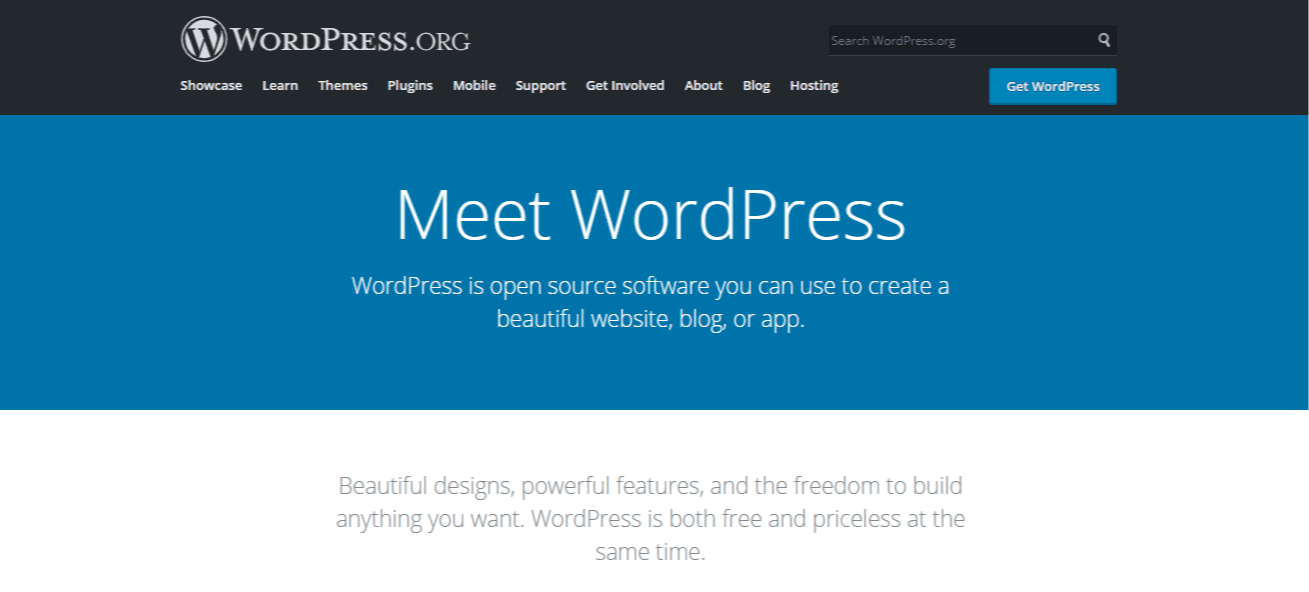
Alegeți WordPress ca CMS. Pentru că în prezent WordPress este cel mai renumit și folosit sistem de management al conținutului. Acest cms s-a răspândit atât de mult încât 43% dintre site-uri web sunt acum alimentate de WordPress. Pentru că versiunea gratuită a WordPress oferă majoritatea pluginurilor și temelor utile pentru site-uri web. Există, de asemenea, versiuni plătite care este WordPress.com. Dar, nu este atât de util ca versiunea gratuită.
3. Includeți funcții de comerț electronic în site-ul dvs. web.
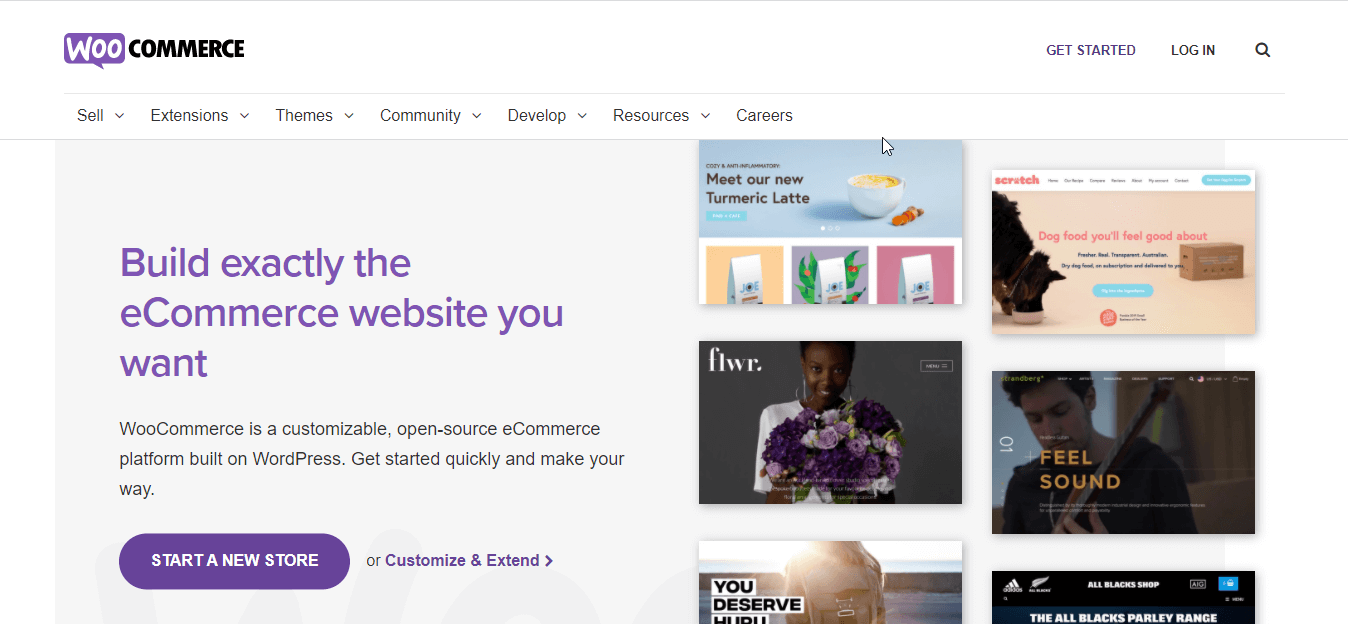
După ce ați ales CMS-ul pentru magazinul dvs., acum instalați WooCommerce care va transfera site-ul dvs. obișnuit într-un site de comerț electronic. Acest lucru vă va permite să adăugați produse, categorii, locații de magazine etc. pentru magazinul dvs. virtual. După ce îl instalați, trebuie să configurați acest lucru. Citiți cum să configurați WooCommerce în blogul WordPress pentru asta.
4. Adăugați produse în magazinul dvs.
În acest pas, trebuie să adăugați produse în magazinul dvs. Fără să adăugați produse, nu vă puteți construi site-urile web. Adăugați toate produsele pe care doriți să le adăugați în magazinul dvs. virtual. WooCommerce a convertit site-urile dvs. obișnuite într-un site de comerț electronic. Deci, puteți adăuga produse, categorii și puteți începe să vă construiți magazinul online.
Acum nu știți cum să adăugați produse la WooCommerce? Aflați cum să adăugați și să gestionați produse pe WooCommerce .
5. Instalați Elementor pentru a crea ușor site-ul web prin glisare și plasare.
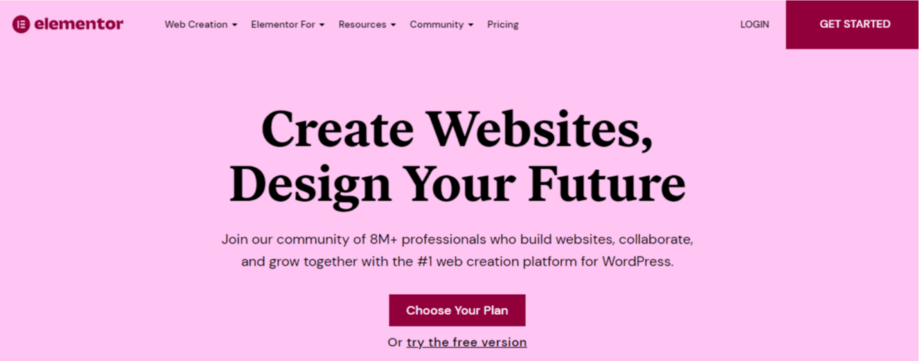
După instalarea WooCommerce acum aveți nevoie de un constructor de site-uri web ușor. Elementor oferă cele mai ușoare facilități de creare a site-urilor web prin drag and drop. În plus, există o mulțime de constructori WooCommerce care au nevoie de Elementor pentru a personaliza paginile WooCommerce.
6. Adăugați WooCommerce builder pe site-ul dvs. de comerț electronic.
Este timpul să alegeți un constructor de site-uri web de comerț electronic pentru a ajunge la cele mai mici opțiuni de creare a site-ului web și de personalizare. Puteți depinde, fără îndoială, de ShopEngine pentru asta. ShopEngine este cel mai compatibil constructor Woocommerce care oferă opțiuni de la z la z pentru personalizările site-ului dvs. În plus, puteți include toate funcțiile obligatorii în magazinul dvs. online. Nu vă puneți în probleme folosind plugin-uri diferite pentru funcții diferite. Pentru că vă va încetini site-ul.
ShopEngine vă va oferi pe toate. Variante de mostre, precomandă, backorder, vizualizare rapidă, verificare rapidă, totul este posibil cu ShopEngine, deoarece este cel mai bun constructor WooCommerce. În plus, este disponibilă și versiunea sa gratuită. Deci, instalați ShopEngine pentru a crea site-uri web de comerț electronic de la zero și personalizați-l așa cum doriți.
7. Ghid pentru construirea și personalizarea paginii dvs. de magazin:
Pagina magazinului este una dintre cele mai importante pagini ale site-ului dvs. unde veți arăta toate produsele dvs. clienților. De aceea, această pagină trebuie să fie simplă, atractivă și bine organizată. ShopEngine este cel mai potrivit instrument pentru a construi pagini WooCommerce bine organizate. Oferă șabloane gata făcute pentru paginile dvs. de comerț electronic.
Pentru a crea pagina de magazin cu ShopEngine, trebuie să creați un șablon de pagină de magazin. Pentru asta, accesați tabloul de bord și accesați ShopEngine >> builder templates . După aceea, faceți clic pe butonul Adăugați nou, apoi puneți numele paginii magazinului. Apoi alegeți tipul magazinului și activați implicit dacă doriți să utilizați designul implicit. În cele din urmă, alegeți modele de model și apăsați butonul Editare cu butonul Elementor.
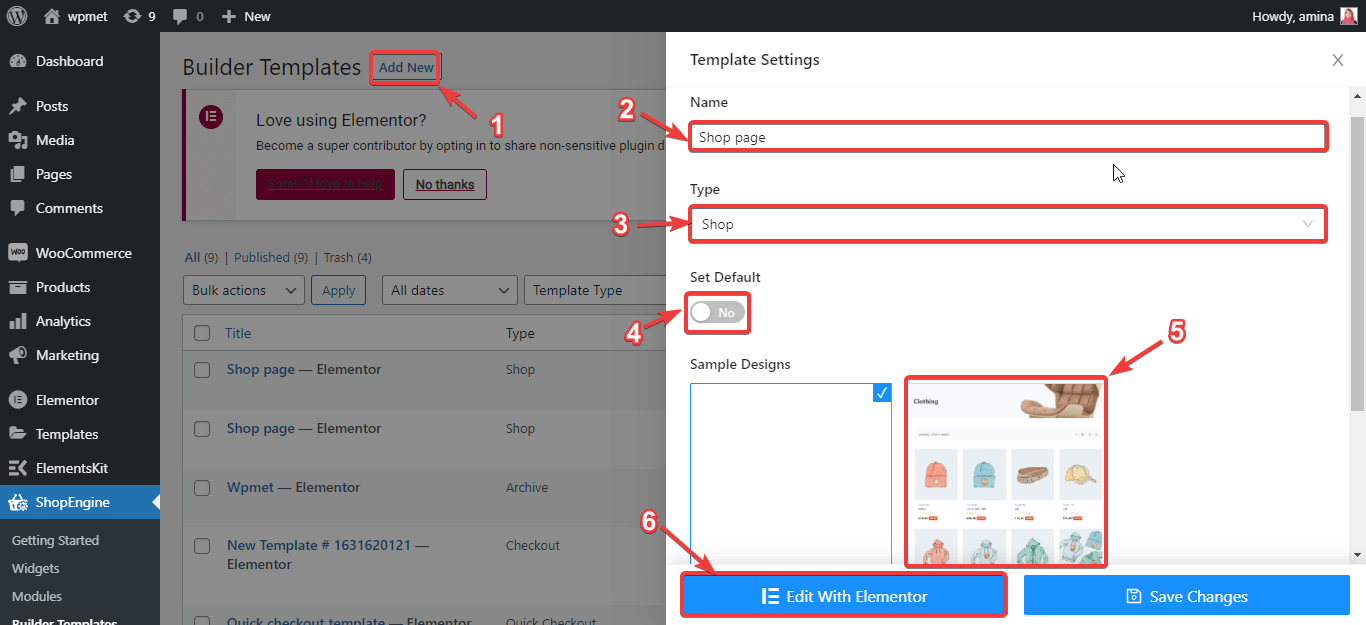
Această editare cu butonul Elementor vă va redirecționa către o altă pagină care este pagina implicită a magazinului. Aici puteți face toate personalizările făcând clic pe articole. De exemplu, faceți clic pe produse, apoi veți vedea opțiuni de personalizare în partea stângă. De aici, puteți reseta:
- Produse pe rând.
- Rânduri pe pagină.
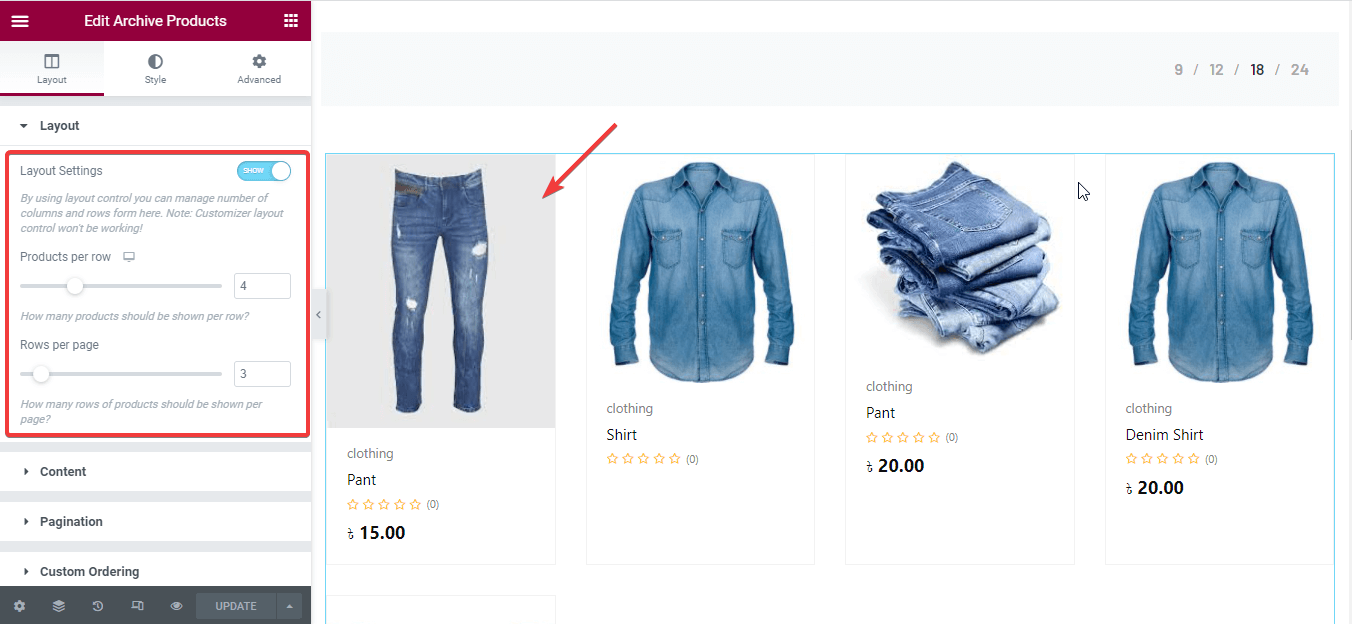
De asemenea, puteți afișa sau ascunde insigne de vânzare flash, categorii, descrieri, evaluări, prețuri obișnuite, prețuri în afara etichetei, grup de butoane etc.
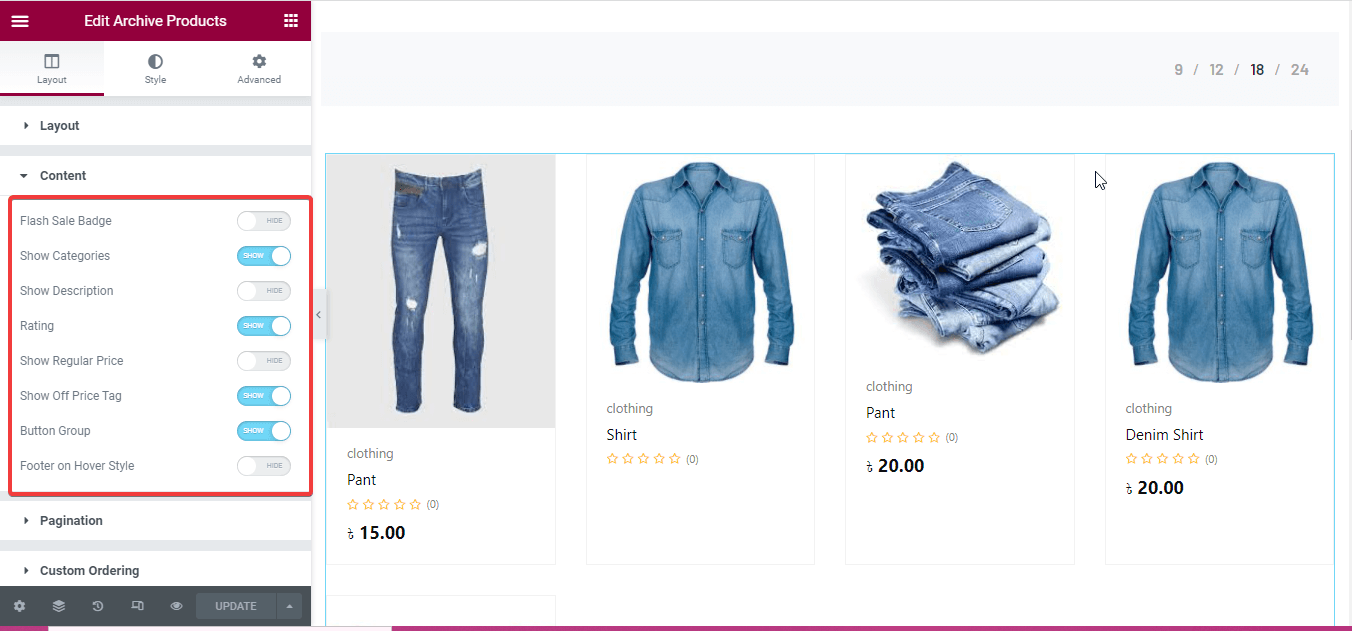
După aceea, personalizați mai mult produsele din pagina magazinului, modificând următoarele câmpuri:
- Recipient de produs.
- imagine.
- categorii.
- Titluri.
- Preț.
- Eticheta dezactivată.
- Butonul Adaugă în coș.
- Evaluare.
- Grup de butoane.
- Paginare.
- Font global.
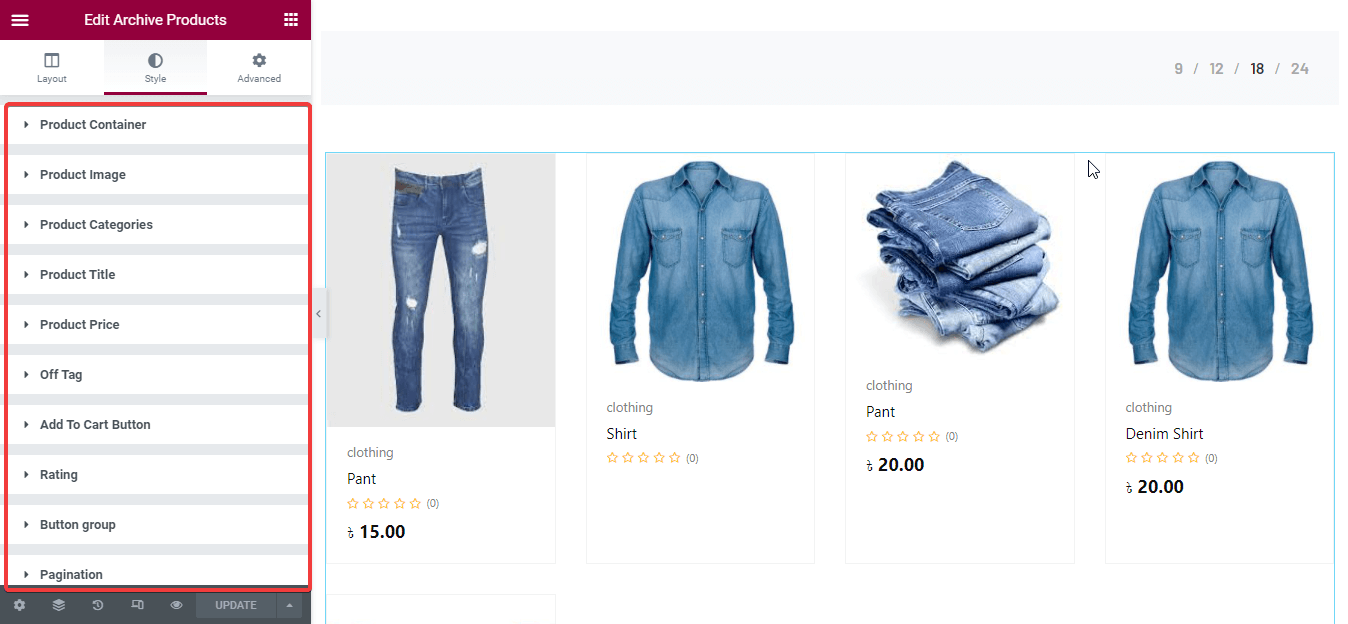
Astfel, puteți personaliza fiecare element al paginii dvs. de magazin cu widget-uri ShopEngine. După ce ați făcut toate modificările, apăsați în sfârșit butonul de actualizare din partea stângă. Apoi pagina dvs. de magazin va deveni live.
Pagina de magazin personalizată cu șablonul gata făcut de la ShopEngine
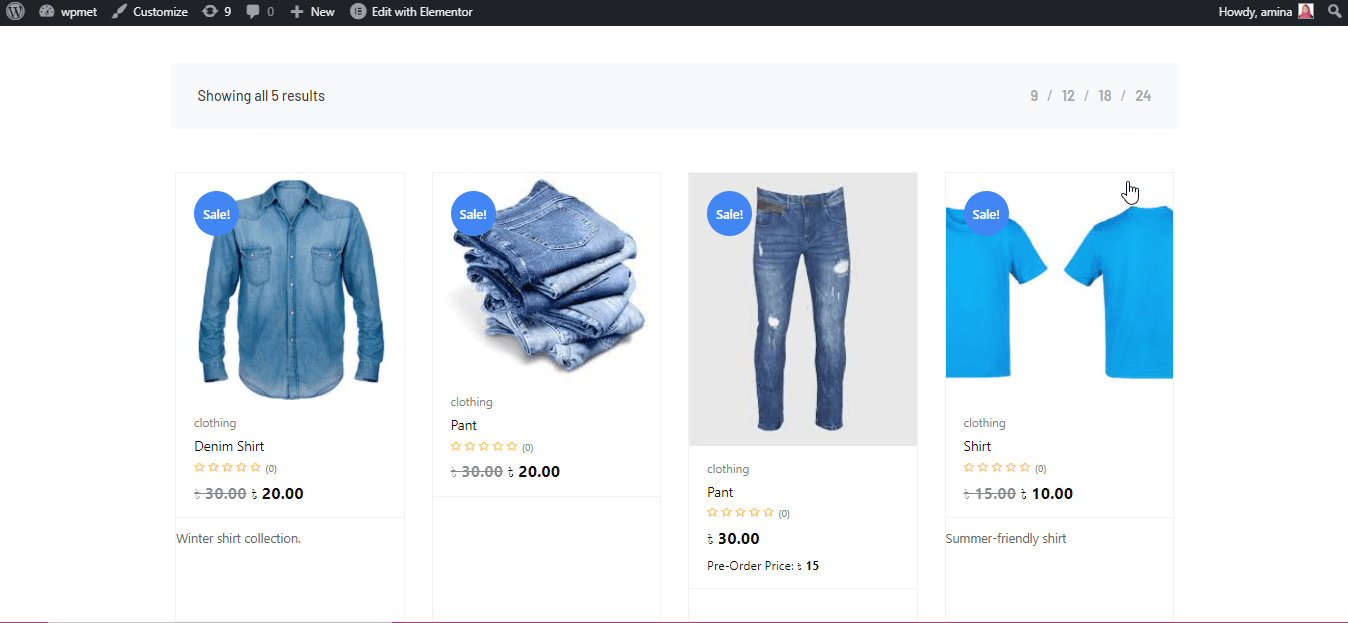
Aveți nevoie de mai mult ajutor pentru a vă construi pagina magazinului. Puteți verifica cum să personalizați blogul paginii magazinului WooCommerce pentru instrucțiuni mai detaliate.
8. Creați și personalizați pagina dvs. de arhivă.
În WordPress, șablonul cel mai puțin folosit este șablonul de pagină de arhivă. Care poate fi motivul din spatele acestui lucru? Se datorează faptului că oamenii încă nu au înțeles beneficiul utilizării acestei pagini. Pagina de arhivă va ajuta clienții să navigheze cu ușurință pe site-ul dvs. Ei pot găsi postări anterioare fără să petreacă mult timp. ShopEngine oferă un șablon și pentru pagina dvs. de arhivă. Cu acest șablon, vă puteți construi cu ușurință pagina de arhivă trăgând și plasând widget-urile paginii de arhivă în șablonul de arhivă.
Pentru a utiliza acest lucru, trebuie să creați un șablon de pagină de arhivă, așa cum ați creat șablonul anterior de pagină de magazin. Citiți acest șablon de arhivă pentru crearea documentației pentru un ghid complet. După ce ați creat șablonul de pagină de arhivă, faceți clic acum pe butonul Editare cu Elementor. Acest lucru vă va redirecționa către o altă pagină în care trebuie să glisați și să plasați widget-urile de arhivă necesare pe care doriți să le utilizați în pagina dvs. de arhivă. Trageți și plasați widget-urile paginii de arhivă, cum ar fi GIF-ul. De asemenea, puteți personaliza aceste widget-uri așa cum ați personalizat pagina magazinului.
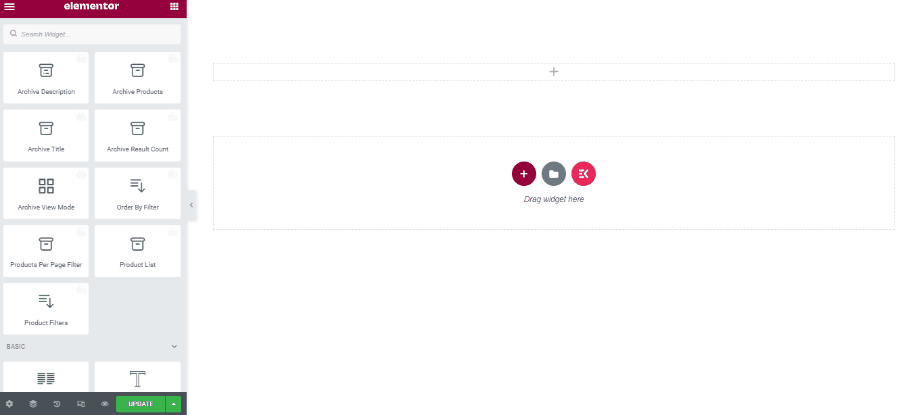
Pagina de arhivă personalizată cu șablonul gata făcut de la ShopEngine
Verificați pagina de arhivă accesând categoriile de produse ca mai jos.

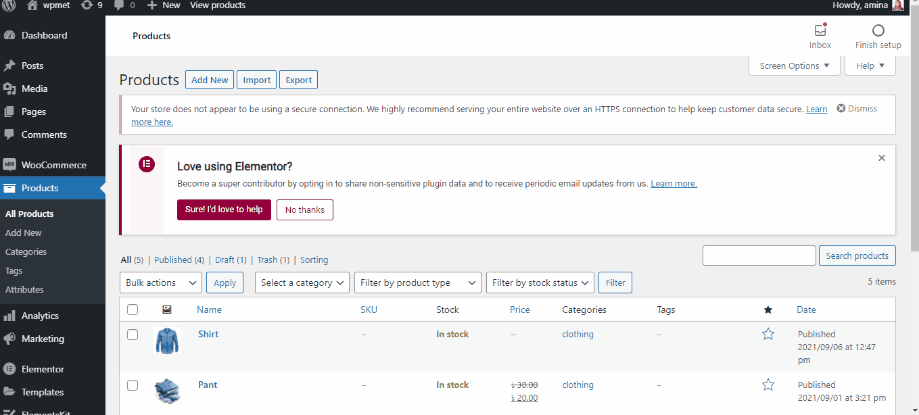
Verificați cum să creați un site de comerț electronic pentru un ghid mai detaliat.
9. Creați pagina de coș.
Pagina de coș este o pagină esențială a site-ului dvs. în care clienții adună lucrurile pe care doresc să le cumpere. După ce și-au adunat lucrurile aici, ei trec la casă. Conține o mare importanță. De asemenea, pagina de coș trebuie să funcționeze fără probleme. Acum, crearea, personalizarea și gestionarea unui site web nu este o muncă grea din cauza șablonului de pagină de coș gata făcut de la ShopEngine. Ca și alte pagini WooCommerce, trebuie să creați un șablon de pagină de coș înainte de a începe să vă construiți pagina de coș. Verificați șablonul de pagină de coș pentru crearea documentației pentru ghid.
După aceea, asigurați-vă că ați activat toate widget-urile paginii coș și salvați modificările.
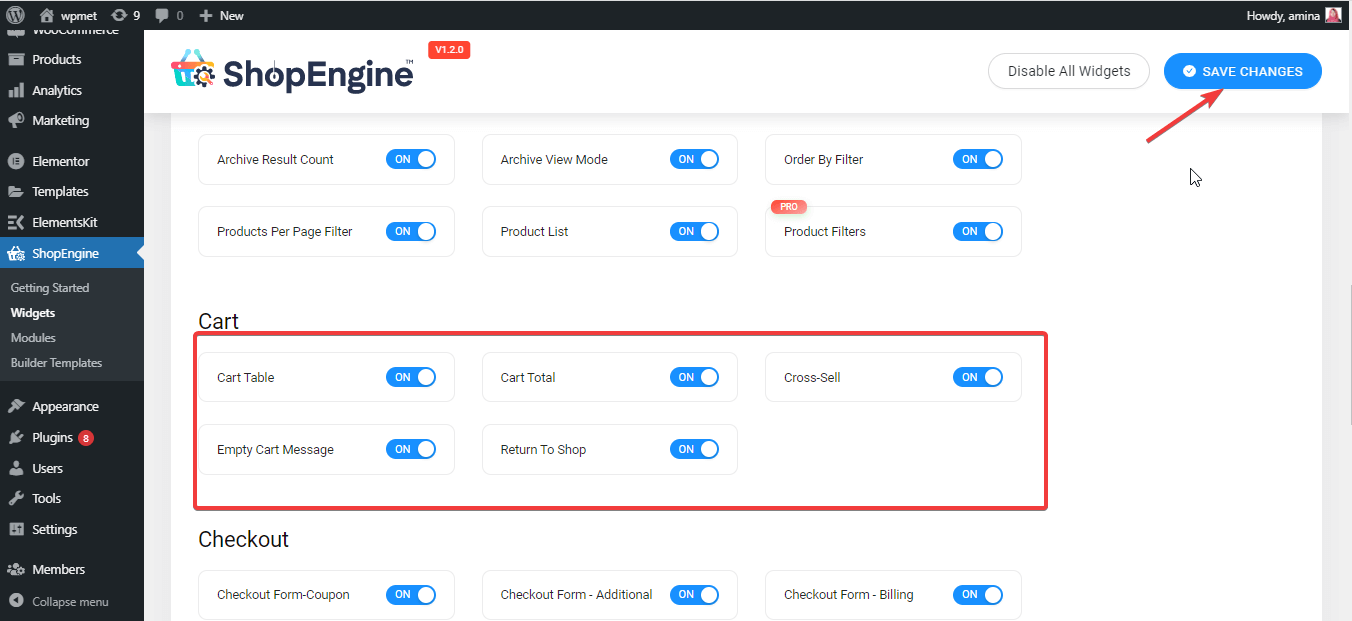
După aceea, editați șablonul de pagină de coș cu Elementor ca mai jos și, în sfârșit, actualizați modificările.
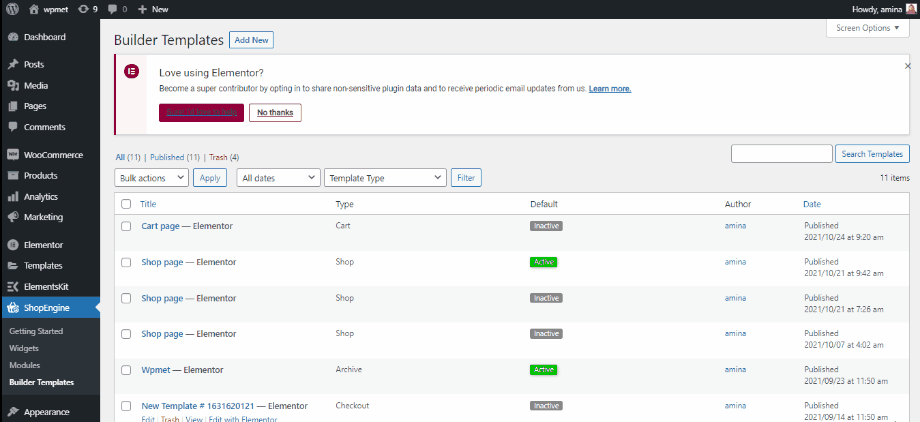
De asemenea, puteți personaliza mai mult pagina coșului de cumpărături trăgând și plasând widget-urile paginii coșului.
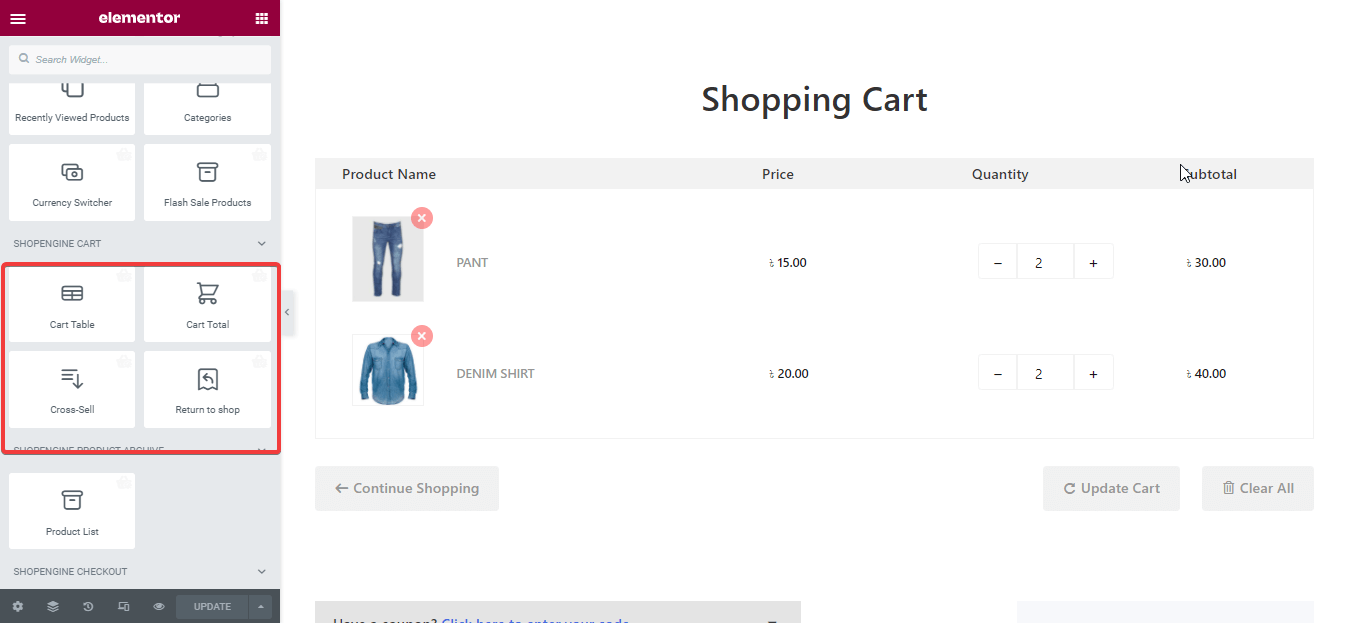
Pagina de coș personalizată cu șablonul de pagină de coș al ShopEngine
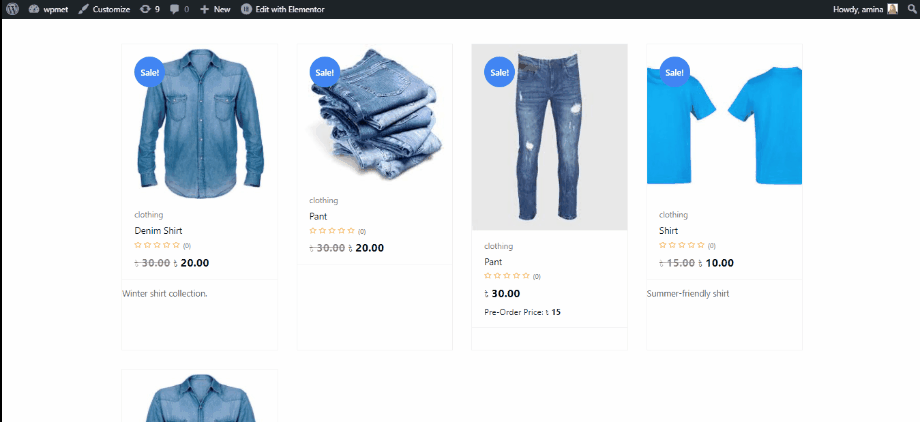
Notă: Doriți mai multe opțiuni descriptive de creare a paginii de coș și de personalizare? Verificați cum să creați și să personalizați un blog cu pagina de coș .
10. Creați și personalizați pagina dvs. de plată.
Acum trebuie să vă construiți pagina de plată pentru magazinul dvs. online. O pagină de plată este o pagină în care clienții tăi adaugă în principal detalii de facturare și plasează comenzi. Fără un sistem de plată fără probleme, clienții dvs. nu vor putea plasa comenzi. Acest lucru vă va distruge toate eforturile de afaceri. În momentul creării unei pagini de finalizare a comenzii cu ShopEngine, trebuie să vă asigurați că toate widgeturile dvs. de plată sunt activate. Pentru a o verifica, accesați ShopEngine >> widget -uri, apoi activați widget-urile de finalizare a comenzii și apăsați butonul de salvare a modificărilor.
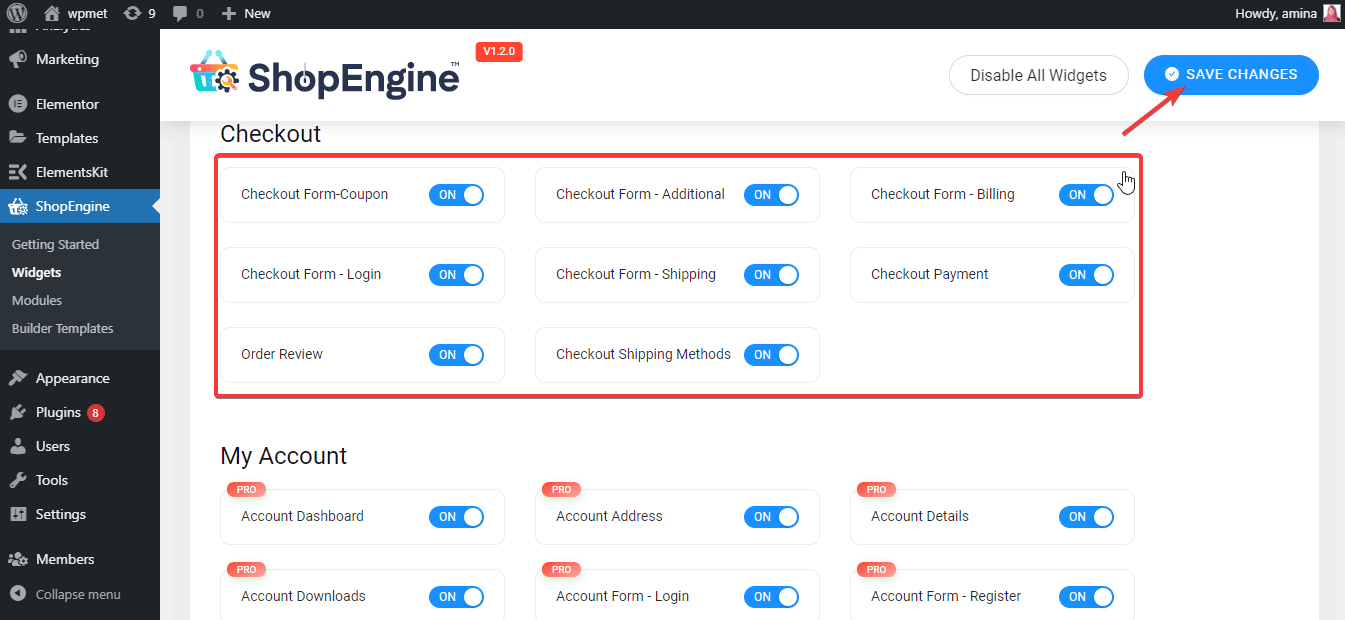
Acum trebuie să creați un șablon de finalizare a comenzii pentru a crea o pagină de finalizare a comenzii la fel ca și ați creat șablonul pentru pagina de magazin. De asemenea, puteți citi șablonul paginii de finalizare a documentației de creare a documentației pentru mai multe informații. Faceți clic pe editare cu butonul Elementor al șablonului. Acest lucru vă va redirecționa către o altă pagină unde vă puteți personaliza șablonul pentru pagina de finalizare a comenzii, ca mai jos. În cele din urmă, faceți clic pe butonul verde de actualizare.
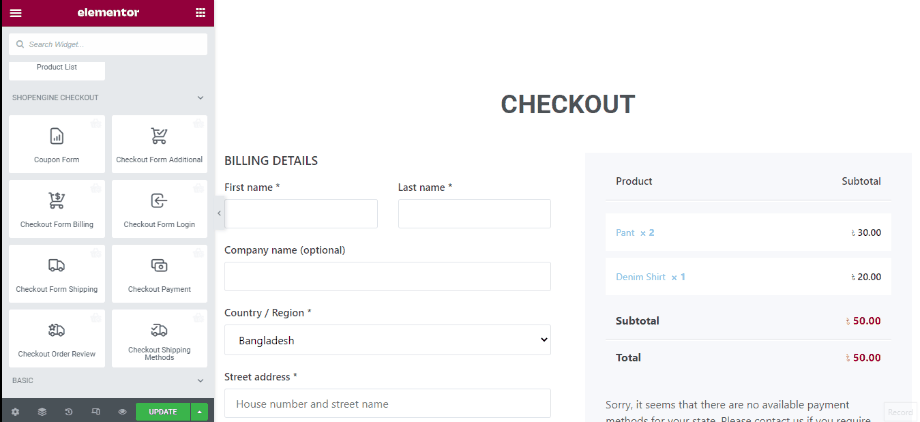
Cu widget-urile de plată disponibile, vă puteți personaliza și mai mult pagina de plată. De exemplu, puteți adăuga un sistem de cupoane pe pagina dvs. de plată. În sfârșit, actualizează-l.
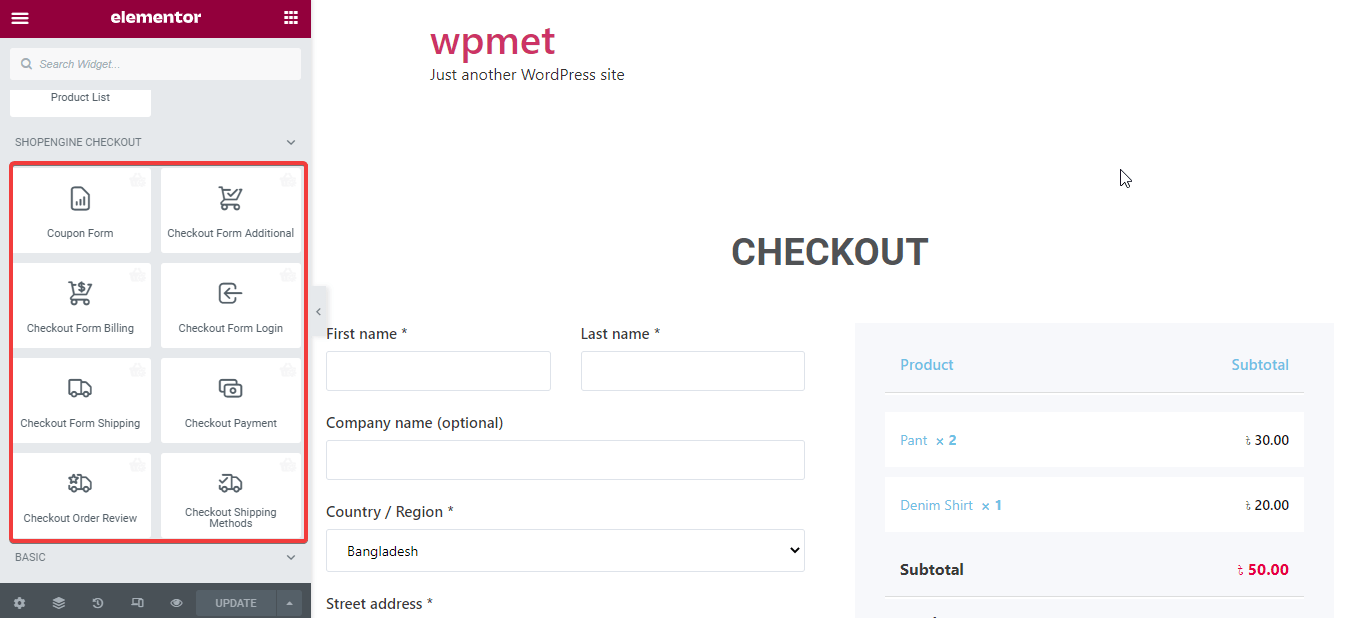
Pagina de plată personalizată cu widget-urile de plată ale ShopEngine
Iată perspectiva paginii dvs. de plată:
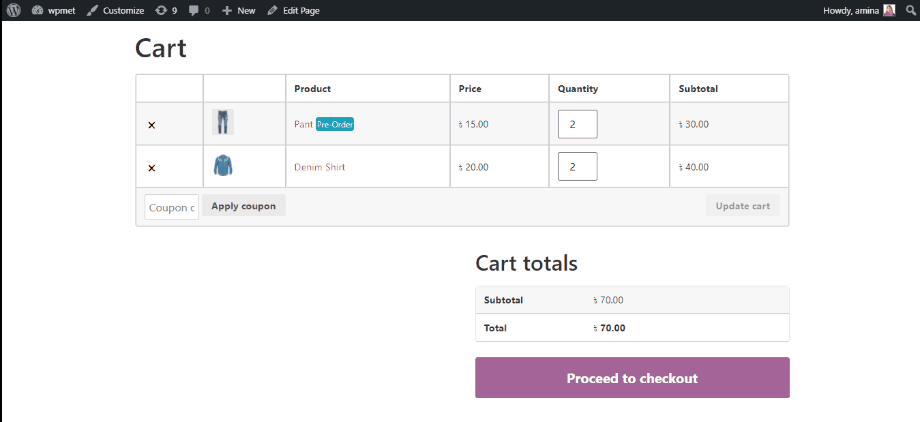
Aveți nevoie de mai mult ajutor pentru a vă construi pagina de plată? Citiți cum să personalizați blogul paginii de plată .
11. Creați o pagină personalizată pentru contul meu.
Pagina contului meu le permite clienților să-și editeze profilurile, iar clienții să se conecteze și la site-urile dvs. folosind adresa de e-mail și parola. ShopEngine oferă, de asemenea, șabloane pentru crearea paginii contului meu. Înainte de a utiliza acest șablon pentru a adăuga pagina contului meu, activați toate widget-urile contului, apoi apăsați butonul de salvare a modificărilor.
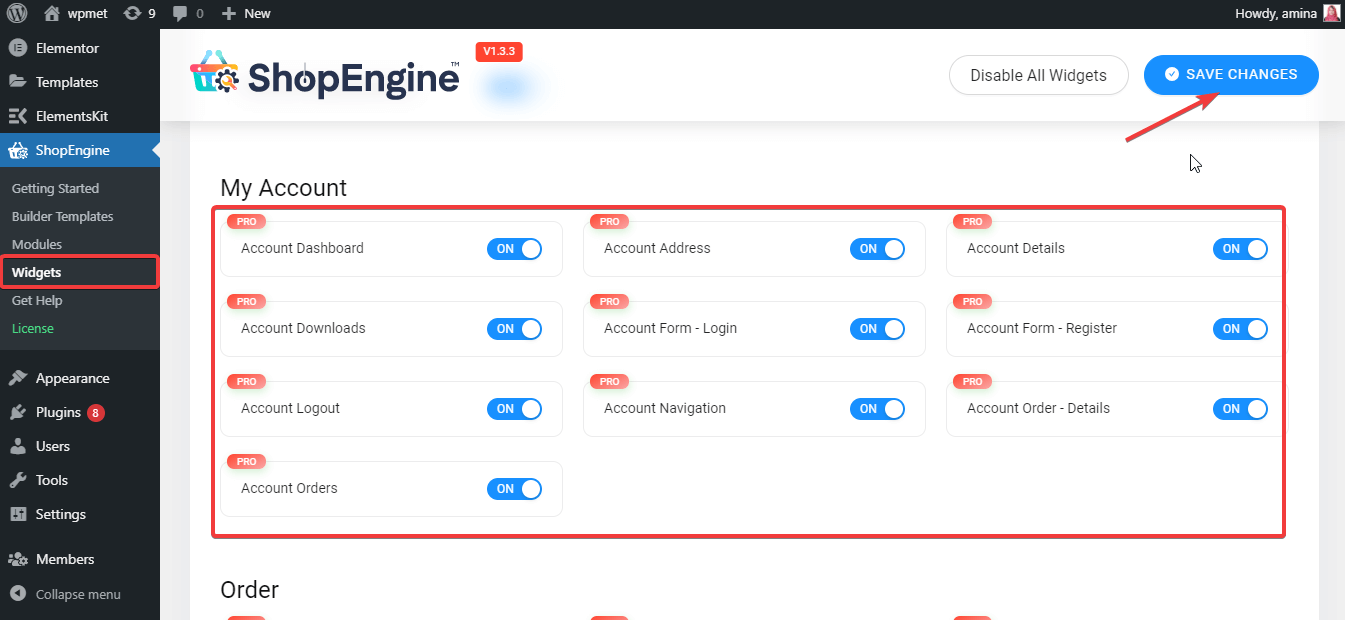
Acum trebuie să creați un șablon de tablou de bord, cum ar fi magazin, casă și alte șabloane de pagină. Pentru mai multe informații, puteți verifica șablonul de cont pentru crearea documentației. După aceea, faceți clic pe butonul Edit cu Elementor și vă va redirecționa către o altă pagină. Pe această pagină, vă puteți personaliza tabloul de bord al contului după cum doriți. După personalizare, faceți clic pe butonul verde de actualizare.
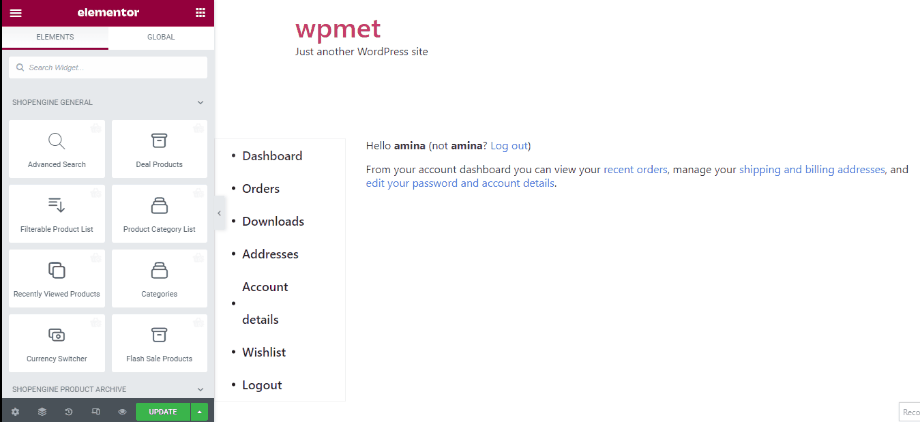
Personalizat tabloul de bord al contului meu cu șablonul predefinit de la ShopEngine
Aici tabloul de bord personalizat al contului este totul gata. Aruncă o privire la pagina tabloului de bord contului tău:
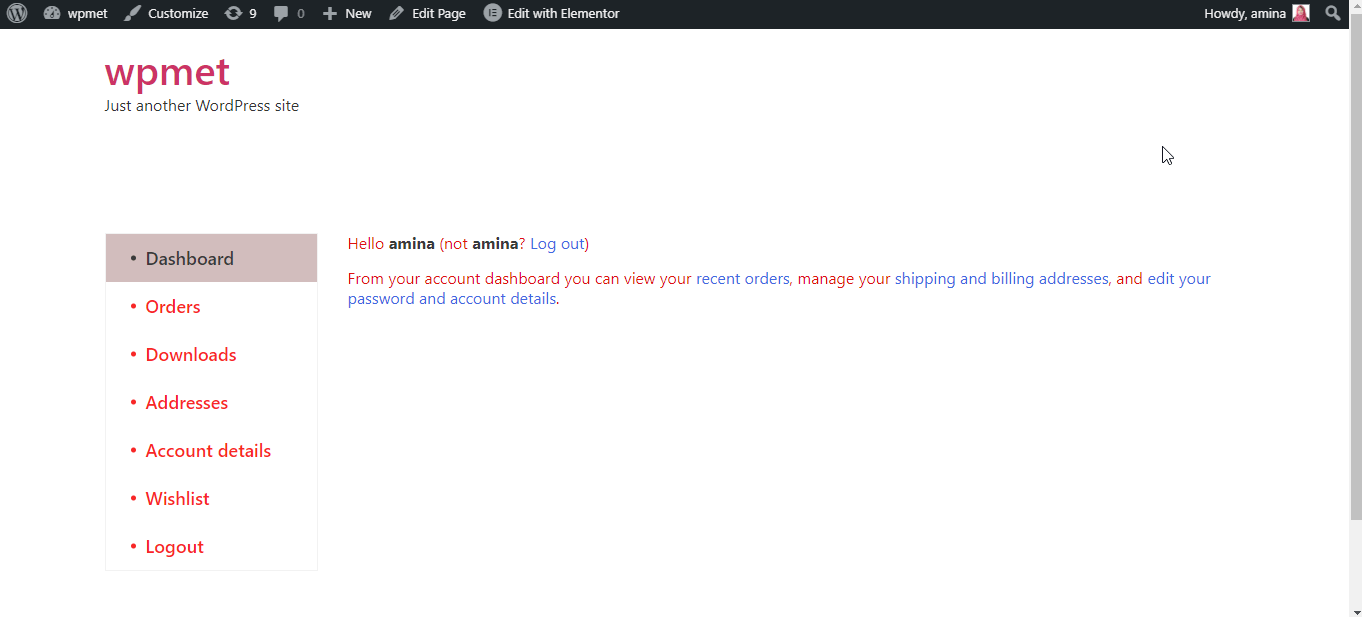
La fel ca tabloul de bord al contului, puteți crea și comenzile contului meu, detaliile contului meu, autentificarea contului meu, descărcările contului meu, detaliile comenzii contului meu, paginile cu adresa contului meu. Pentru un ghid mai detaliat, puteți verifica cum să personalizați pagina contului meu WooCommerce .
12. Creați o pagină de mulțumire pentru magazinul dvs. de comerț electronic.
Pagina de mulțumire va ajuta clienții să obțină o experiență de utilizator mai bună. Când clienții tăi știu că prețuiești achiziția lor, trimiterea prin e-mail sau alte acțiuni, atunci și satisfacția lor va crește. Practic, o pagină de mulțumire este o pagină de mulțumire care a fost trimisă clienților după cumpărare, trimitere prin e-mail sau alte acțiuni. Înainte de a crea această pagină de mulțumire, trebuie să vă asigurați că widgeturile marcate mai jos sunt active. Dacă nu, atunci activați acele widget-uri și apăsați butonul de salvare a modificărilor.

După aceea, trebuie să creați un șablon de pagină de mulțumire. Adăugați un șablon de pagină de mulțumire ca și alte șabloane. Dacă sunteți confuz, puteți verifica documentația de creare a șablonului de pagină de mulțumire . După ce ați creat un șablon de pagină de mulțumire, faceți clic pe butonul Editare cu Elementor. Vă va redirecționa către o altă pagină unde puteți personaliza toate elementele ca mai jos. Apoi, faceți clic pe butonul de actualizare pentru a vă activa toate personalizările.
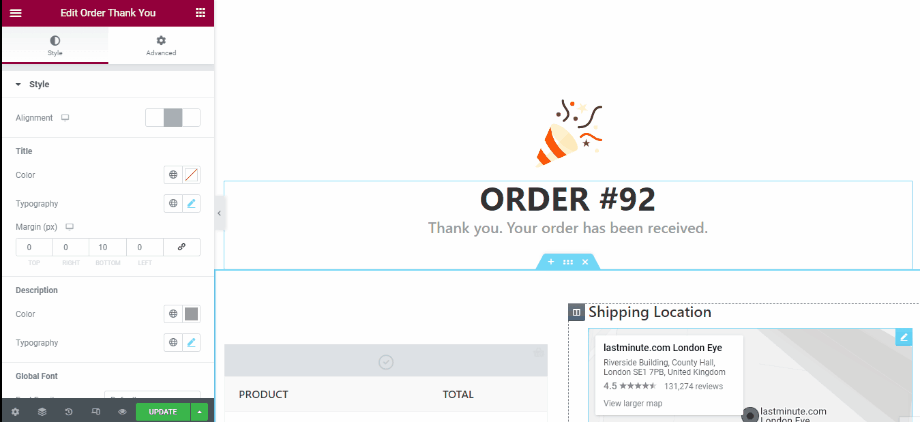
Pagina de mulțumire personalizată cu șablonul de pagină de mulțumire Shopengine
Iată pagina de mulțumire pe care ați construit-o cu ShopEngine:
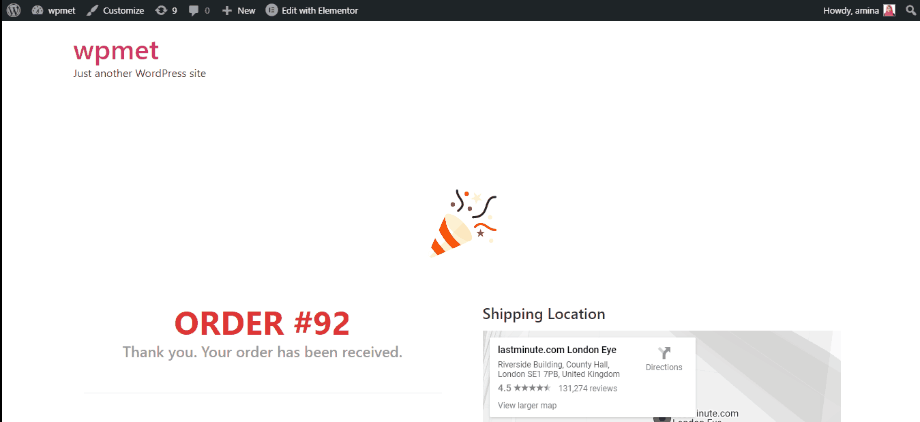
Porniți site-ul dvs. de comerț electronic
Construirea unui site de comerț electronic de la zero este o sarcină dificilă. Dar, nu este imposibil. Puteți chiar să creați unul în câteva ore dacă găsiți CMS-ul și instrumentele potrivite. Aici, în acest blog, v-am arătat cms-urile și instrumentele potrivite care vă vor ajuta să construiți un site web de comerț electronic de succes în câteva ore și cu mai puțin efort. Deoarece WordPress este cel mai recunoscut și mai ușor de utilizat CMS și WooCommerce , Elementor , ShopEngine sunt cele mai bune instrumente pentru a vă crea site-ul de comerț electronic.
Puteți utiliza oricând o altă opțiune, dar asigurați-vă că această opțiune vă ajută efectiv să funcționeze și să se dezvolte corect. În plus, nu vă opriți dacă vă confruntați cu bariere în timpul conducerii afacerii. Pentru că aderarea la o afacere vă va ajuta și să creați un site web de comerț electronic de succes.

